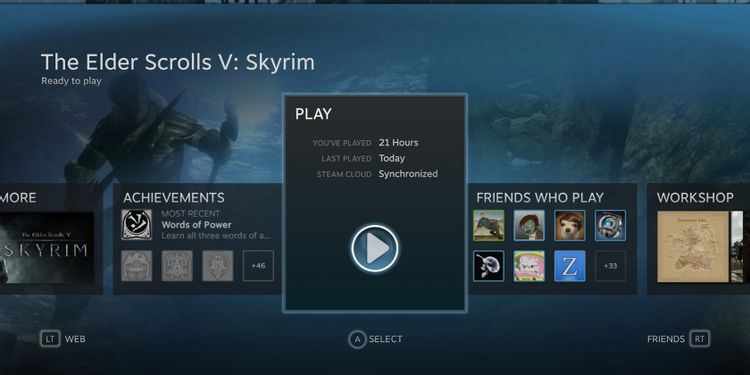آیا می خواهید بازی های مورد علاقه خود را روی تلویزیون خود مشاهده و بازی کنید؟ با توجه به تعداد زیاد بازی های سازگار با سیستم، استفاده از رایانه های ویندوز، macOS یا لینوکس مانند یک کنسول بازی شده است. به خصوص اینکه کنترلر های کنسول های بازی با سیستم عامل های دسکتاپ سازگار است. در این مقاله به آموزش استریم بازی های ویدیویی می پردازیم.
استریم بازی های ویدیویی
اما یک مشکل وجود دارد: رایانه شما در یک اتاق است و تلویزیون شما در اتاق دیگر. برای متصل کردن آنها به یک کابل HDMI طولانی نیاز دارید که کمی غیر منطقی به نظر میرسد. راهکار این است که بازی ها را از رایانه خود در تلویزیون در شبکه خانگی خود پخش کنید.
از این روش ها برای پخش جریانی بازی های کامپیوتری به تلویزیون استفاده کنید.
در حال حاضر پنج گزینه برای پخش جریانی بازی های ویدیویی از رایانه رومیزی یا لپتاپ به تلویزیون دارید:
- Miracast و HDMI بی سیم
- پخش بازی ها به تلویزیون با Chromecast
- پخش جریانی بازی ها در تلویزیون با Nvidia GameStream
- و یا یک جعبه DIY Raspberry Pi Steam Link بسازید تا بازی ها را از رایانه به تلویزیون پخش کنید
- بازی های رایانه شخصی خود را به تلویزیون هوشمند یا Setup box پخش کنید
ما این موارد را به ترتیب میزان اثربخشی فهرست کرده ایم. یعنی استفاده از دانگل Miracast به شما امکان می دهد یک بازی رایانه شخصی را روی تلویزیون خود استریم کنید، اما به اندازه Nvidia GameStream یا Steam از راه دور پاسخگو نخواهد بود.
-
پخش جریانی بازی ها به تلویزیون با Miracast و HDMI بی سیم
اگر در بازار جستجو کنید، چندین HDMI بی سیم خواهید یافت که با سیستم عامل های دسکتاپ سازگار هستند. HDMI بیسیم انتقال سیگنال های صوتی و تصویری را بین دو دستگاه امکان پذیر میکند.
دستگاه های HDMI بی سیم اولیه (مانند دستگاه های WiDi و AMD Wireless Display) توسط Miracast جایگزین شده اند. Miracast استانداردی برای اتصالات بی سیم است. با پشتیبانی از ویندوز، می توانید بازی ها را از رایانه یا لپتاپ خود از طریق یک دانگل سازگار در تلویزیون خود پخش کنید.
بعضی از تلویزیون های هوشمند پشتیبانی Miracast را دارند. به این ترتیب، حتی ممکن است بتوانید بازی ها را بدون صرف هزینه برای دانگل Miracast در تلویزیون خود پخش کنید. اگر به یک دانگل نیاز دارید، معمولاً با قیمت کمتر از 100 دلار در دسترس هستند.
-
بازی را از طریق Chromecast به تلویزیون ارسال کنید


اگر رایانه شخصی و Google Chromecast شما به یک شبکه اینترنت متصل هستند، می توانید دسکتاپ خود را به تلویزیون خود ارسال کنید. هر آنچه در رایانه شما در حال اجرا است – از جمله بازی ها – در تلویزیون شما نمایش داده خواهد شد.
برای انجام این کار، باید از مرورگر Google Chrome در رایانه مورد نظر استفاده کنید. باید با استفاده از همان حساب متصل به دستگاه Chromecast وارد شوید. برای انجام این:
- تلویزیون خود را روشن کنید
- ورودی HDMI را که Chromecast به آن متصل است انتخاب کنید
- در رایانه شخصی خود، مرورگر Chrome را بارگیری کنید و بررسی کنید که وارد سیستم شده باشید
- اکنون پنجره مرورگر را کوچک کنید
- بازی را که می خواهید به تلویزیون بفرستید راه اندازی کنید
- به مرورگر Chrome برگردید و منو را باز کنید
- فرستادن را انتخاب کنید
- در کادر بازشو روی منوی کشویی Sources کلیک کنید و Desktop را انتخاب کنید
- برای شروع ارسال محتوا، روی نام دستگاه Chromecast کلیک کنید
- برای پایان، روی دکمه Cast در مرورگر کلیک کنید تا ارتباط قطع شود
مزیت این روش این است که روی هر سیستمی که گوگل کروم را اجرا می کند کار می کند. با این حال، بدون نقص نیست.
این روش برای ارسال بازی ها از رایانه به تلویزیون شما آسان است، اما تاخیر بسیار وحشتناک ای دارد. حتی ارسال یک بازی ساده استراتژیک مبتنی بر ماوس در یک شبکه بی سیم 5 گیگاهرتز به Chromecast Ultra، تاخیر بسیار زیادی دارد.
به طور خلاصه، Chromecast برای تماشاگران خوب است، اما برای گیمر ها کمتر موثر است.
-
نحوه استریم بازی های رایانه شخصی به تلویزیون با Nvidia GameStream
استفاده از Nvidia GameStream یک روش موثر است، با این حال به رایانه شما بستگی دارد که پردازنده گرافیکی مناسب سری Nvidia GTX داشته باشید. با اتصال تلویزیون Nvidia Shield به همان شبکه رایانه شخصی، پخش بازی می تواند شروع شود.
این راه حل به شما امکان می دهد بازی هایی را که در Steam دارید در تلویزیون از طریق تلویزیون Nvidia Shield و همچنین آنهایی که به طور مستقل روی رایانه شخصی شما نصب شده اند، بازی کنید.
-
از Steam Link برای پخش جریانی بازی ها در تلویزیون استفاده کنید


یکی از ویژگی های سرویس Steam Linkاین است که از steam می توان برای پخش جریانی بازی ها به یک دستگاه سازگار استفاده کرد.
هر بازی در کتابخانه Steam را می توان با استفاده از Steam Link پخش کرد و کنسول بازی خود را راه انداخت.
با باز کردن Steam در رایانه شخصی خود شروع کنید.
Steam > Settings را باز کنید
Remote Play را انتخاب کنید سپس تیک Enable Remote Play را بزنید
در این مرحله شما آماده جفت کردن یک دستگاه سازگار با Steam Link خواهید بود. اما از چه چیزی استفاده خواهید کرد؟ برخی از تلویزیون های هوشمند و setup box ها با قابلیت پخش از راه دور Steam سازگار هستند. اما اگر یکی از این دستگاه های سازگار را ندارید، میتوانید از یک رایانه مقرون به صرفه Raspberry Pi استفاده کنید. با کمی خرج می توانید رایانه ای بخرید که می تواند به عنوان یک جعبه اختصاصی Steam Link به تلویزیون شما متصل شود.
این رایانه کوچک جایگزین یک جعبه Steam Link است. با این حال، تولید این رایانه ها متوقف شده، بنابراین این دستگاه ها فوق العاده کمیاب هستند.
از هر چیزی که استفاده می کنید، وقتی راه اندازی شد و آماده شد، باید دستگاه Steam Link را با رایانه شخصی خود جفت کنید. برای انجام این مراحل را دنبال کنید:
- در Steam > تنظیمات > پخش از راه دور، روی پیوند Steam کلیک کنید
- در دستگاه راه دور، به تنظیمات > رایانه بروید
- در اینجا، رایانه بازی خود را انتخاب کنید (اگر ظاهر نشد از اسکن مجدد استفاده کنید)
- به صفحه Steam Link برگردید و روی Start Playing ضربه بزنید
- دستگاه یک رمز عبور نمایش می دهد. وقتی از شما خواسته شد، آن را در Steam در رایانه شخصی خود وارد کنید
- سپس اتصال برقرار می شود و می توانید بازی های Steam را در تلویزیون خود بازی کنید
مطمئن شوید که یک کنترلر بازی به Steam Link خود وصل کرده اید. مطمئن شوید که جعبه Steam Link شما با کابل اترنت به روتر شبکه شما متصل است.


-
از Steam Remote Play در تلویزیون خود استفاده کنید
آیا می خواهید بدانید چگونه بازی های Steam را در تلویزیون بدون سخت افزار اضافی انجام دهید؟
با رایانه ای که Steam دارد، می توانید بازی های رایانه ای را به تلویزیون هوشمند یا هر دستگاهی که Apple TV یا Android TV Box دارد ارسال کنید.
سازندگان تلویزیون های هوشمند مانند سونی و سامسونگ، Steam Link را در میان برنامه ها ارائه می دهند. اگر تلویزیون شما این قابلیت ها را ندارد، می توانید به جای آن از Apple TV یا Android TV Box استفاده کنید.
از هر دستگاهی که استفاده می کنید، با دنبال کردن مراحل بالا شروع کنید تا Steam را برای استریم پیکربندی کنید. پس از انجام این کار، Steam Link را روی تلویزیون هوشمند یا Apple TV یا box Android TV خود نصب کنید.
اکنون میدانید که چگونه بازی های استیم را پخش کنید و آنها را در تلویزیون اجرا کنید. با یک کنترلر بازی که از طریق بلوتوث با رایانه شخصی شما جفت شده است، وقت آن است که از بازی لذت ببرید.
بهترین راه برای استریم بازی ها از رایانه شخصی به تلویزیون چیست؟
گزینه های بسیار زیادی برای پخش جریانی بازی های رایانه در تلویزیون وجود دارد، که Steam قابل استفاده ترین است. اگر بودجه کمی دارید و تلویزیون هوشمند، Apple TV یا Android TV box دارید، این روش مناسب ترین به نظر می رسد.
اگر ترجیح میدهید کنترل کامل سخت افزار خود را داشته باشید، ساخت یک جعبه Steam Link با Raspberry Pi مناسب تر خواهد بود.
اگرچه دانگل های Miracast و Chromecast برای تماشا خوب هستند، اما برای گیمینگ زیاد مناسب نیستند. برای مثال، نمیتوانید همه بازی های Steam را به تلویزیون ارسال کنید. اگر از تلویزیون Nvidia Shield استفاده می کنید، یک راه حل آماده دارید.
منبع : makeuseof